Podsumowanie
Co to jest debugowanie USB? Debugowanie USB to sposób na ułatwienie połączenia między urządzeniem z systemem Android a komputerem, dzięki czemu można uzyskać dostęp do telefonu z komputera i przesyłać dane. Zwykle możesz włączyć debugowanie USB w systemie Android w tych krokach. Jednak gdy ekran telefonu z Androidem jest uszkodzony, nie można odblokować telefonu, aby włączyć debugowanie USB, a tym samym nie można uzyskać zdjęć
Dzwonek iPhone'a pozwala szybko wiedzieć, że przychodzi połączenie lub wiadomość. Ale musisz przyznać, że prawie wszyscy użytkownicy iPhone'a wezmą domyślny dzwonek, aby wysłać tekst lub zadzwonić. Faktycznie, dzwonek zapewnia prosty sposób na spersonalizowanie iPhone'a. Pytanie brzmi, czy wiesz jak zmienić dzwonek na iPhone?

Możesz korzystać z wbudowanego dzwonka iPhone'a, kupować nowe z iTunes Store lub tworzyć własne dzwonki z ulubionymi utworami. Ten post pokaże Ci, jak to zrobić zmień dzwonek na iPhone krok po kroku. Co więcej, możesz się tego nauczyć utwórz dzwonek i dodaj nowy dzwonek do iPhone'a.
- Część 1. Jak zmienić dzwonek w telefonie iPhone
- Część 2. Jak utworzyć dzwonek iPhone'a z iTunes
- Część 3. Profesjonalny sposób na ustawienie dowolnej piosenki jako dzwonka iPhone'a
Część 1. Jak zmienić dzwonek w telefonie iPhone
Zmiana domyślnego dzwonka może pomóc szybko zauważyć osobiste połączenie lub wiadomość. Jeśli szukasz prostego sposobu na zmianę domyślnego dzwonka iPhone'a, powinieneś zwrócić większą uwagę na tę część. Poniżej znajdują się szczegółowe kroki:
Krok 1. Odblokuj iPhone'a i otwórz Ustawienia aplikacja Przewiń w dół i dotknij Dźwięki i Haptics opcja.
Krok 2. Kran Dzwonek po wejściu do interfejsu „Dźwięki i haptyka”. Listę wbudowanych dzwonków można znaleźć w menu „Dzwonek”. Tutaj możesz odtwarzać je jeden po drugim i ustawić preferowany jako dzwonek iPhone'a.
Uwaga: Wybierz „Sklep z dźwiękami”, jeśli chcesz kupić nowe dzwonki na iPhone'a.
Krok 3. Dotknij i wyświetl podgląd dzwonka. Gdy znajdziesz dzwonek, który naprawdę Cię zadowoli, po prostu sprawdź go i opuść ekran. W ten sposób możesz łatwo ustawić dzwonek w telefonie iPhone.
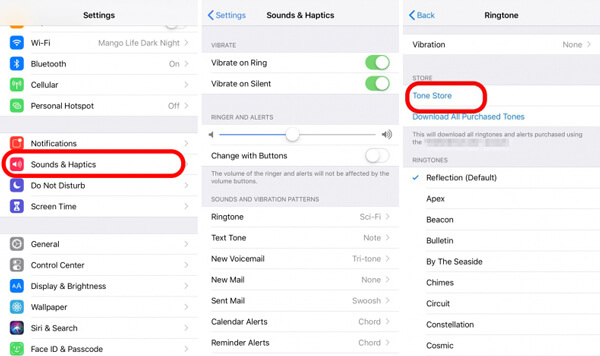
Uwaga: Możesz łatwo ustawić lub zmienić ton tekstu, nową pocztę głosową, nową pocztę, wysłaną pocztę, powiadomienia i inne dźwięki powiadomień w dziale Dźwięki i haptyka.
Część 2. Jak utworzyć dzwonek iPhone'a z iTunes
Jeśli chcesz stworzyć własny dzwonek na iPhone, możesz polegać na iTunes. iTunes oferuje stosunkowo złożony sposób dzwonienia na iPhone'a. Możesz to zrobić w następujący sposób.
Krok 1. Uruchom najnowszą wersję iTunes na komputerze.
Krok 2. Biorąc pod uwagę, że iTunes obsługuje tylko pliki MP3, AAC, AIFF, WAV i M4A. Dlatego przed utworzeniem dzwonka iPhone'a M4R należy ustawić import iTunes za pomocą. Tutaj możesz kliknąć „Preferencje”> „Ogólne”> „Ustawienia importu”> „Importuj przy użyciu”> „Koder AAC”.
Krok 3. Wróć do głównego interfejsu iTunes i kliknij Muzyka. Znajdź określony dźwięk, który chcesz ustawić jako dzwonek. Kliknij prawym przyciskiem myszy i wybierz Pobierz informacje opcja. Kliknij Opcje aby ustawić czas rozpoczęcia i zakończenia dzwonka. Powinieneś skrócić czas trwania audio do mniej niż 40 sekund.
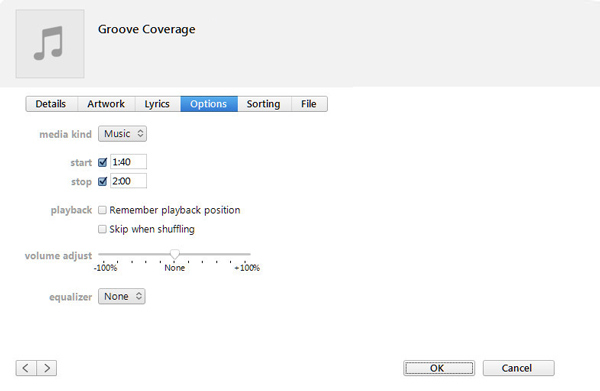
Krok 4. Po przycięciu należy ponownie kliknąć prawym przyciskiem myszy utwór i wybrać Utwórz wersję AAC opcja. Stworzy kopię obciętej piosenki. Następnie możesz zapisać utworzony dzwonek na swoim komputerze.
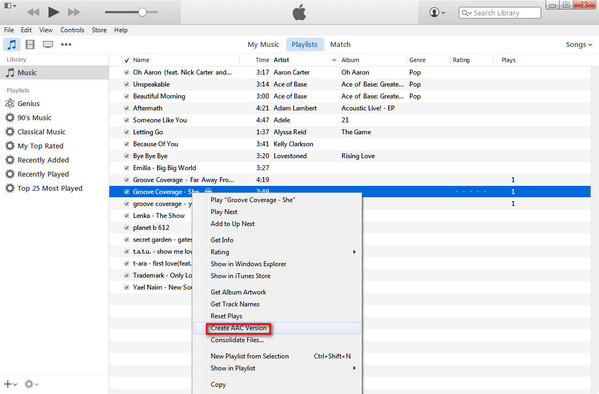
Krok 5. Zlokalizuj utworzony dzwonek telefonu iPhone (rozszerzenie „.m4a”) i zmień rozszerzenie jego pliku na „.m4r”. Ta operacja przekształci M4A w M4R.
Krok 6. Teraz możesz bezpośrednio przeciągnąć dzwonek iPhone M4R do iTunes. Podłącz swój iPhone do iTunes za pomocą kabla USB. Następnie kliknij swój iPhone i wybierz Dźwięki. Możesz kliknąć Sync aby dodać nowy dzwonek do iPhone'a. Następnie możesz śledzić kroki w pierwszej części, aby łatwo zmienić dzwonek na iPhone.
Uwaga: Gdy dodasz dzwonek do iPhone'a, pojawi się on na liście dzwonków, a ty nie możesz go użyć do ustawienia i zmiany wiadomości iPhone'a, zadzwoń, dźwięk alarmu, itd., łatwo.
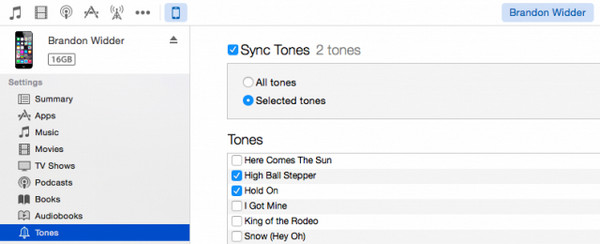
Część 3. Profesjonalny sposób na ustawienie dowolnej piosenki jako dzwonka iPhone'a
Tworzenie dzwonków na iPhone'a w iTunes jest zbyt skomplikowane, prawda? Ta część pokaże Ci prosty sposób na tworzenie dzwonków iPhone'a z dowolnymi plikami audio. Aby to zrobić, musisz najpierw bezpłatnie pobrać iPhone Ringtone Maker na swoim komputerze.
Krok 1. Za pomocą przycisku pobierania powyżej możesz łatwo zainstalować i uruchomić to łatwe w użyciu oprogramowanie do tworzenia dzwonków iPhone'a. Uruchom go i podłącz do niego iPhone'a za pomocą kabla USB. Szybko wykryje urządzenie. Kliknij Więcej a następnie wybierz Ringtone Maker cecha.
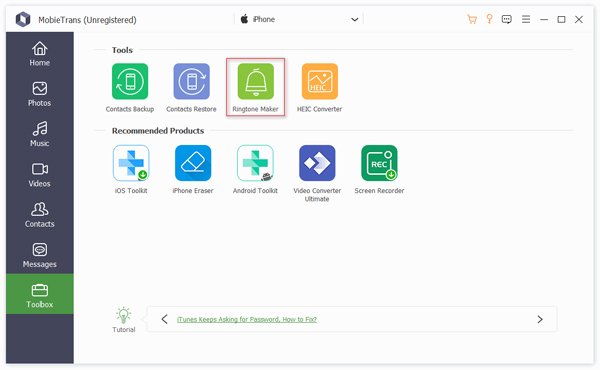
Krok 2. Umożliwia dodawanie utworów z urządzenia iOS i komputera. Możesz wybrać opcję w zależności od potrzeb.
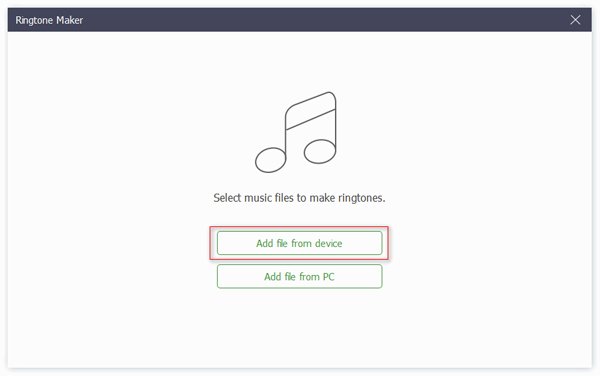
Krok 3. Po załadowaniu pliku możesz uzyskać szczegółowe informacje o dźwięku. Podczas tego kroku możesz przyciąć dźwięk i ustawić odpowiednią długość dzwonka.
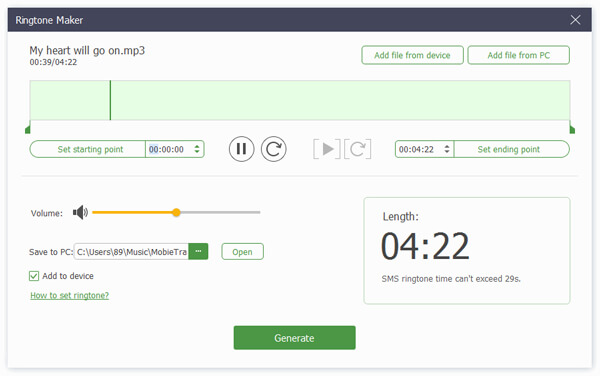
Krok 4. Jeśli chcesz bezpośrednio dodać utworzony dzwonek iPhone'a do swojego iPhone'a, upewnij się, że zaznaczyłeś pole „Dodaj do urządzenia”. Następnie kliknij Generuj swój wykonać i przenieść dzwonek do iPhone'a. Sprawdź ten post, aby uzyskać więcej informacji na temat jak zrobić dzwonek.
Pokażemy szczegółowe kroki, aby zmienić dzwonek na iPhone na tej stronie. Ponadto możesz dowiedzieć się, jak tworzyć własne dzwonki na iPhone'a. Tutaj sugeruje się użycie zalecanego MobieTrans. Poza tworzeniem dzwonka iPhone'a, umożliwia także przesyłanie plików iOS, takich jak wiadomości, kontakty, zdjęcia, filmy, piosenki itp. Między iPhone'em / iPadem / iPodem a komputerem PC / Mac. Powinieneś go pobrać za darmo i spróbować. Zostaw nam wiadomość, jeśli nadal masz jakieś pytanie.








